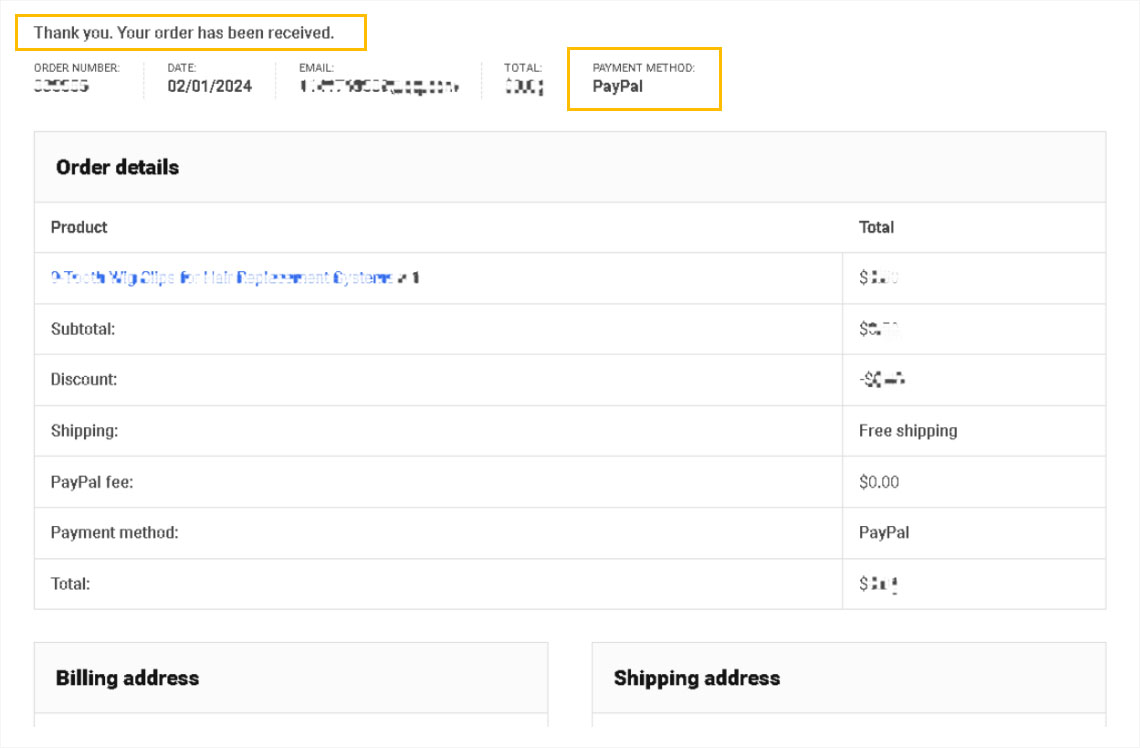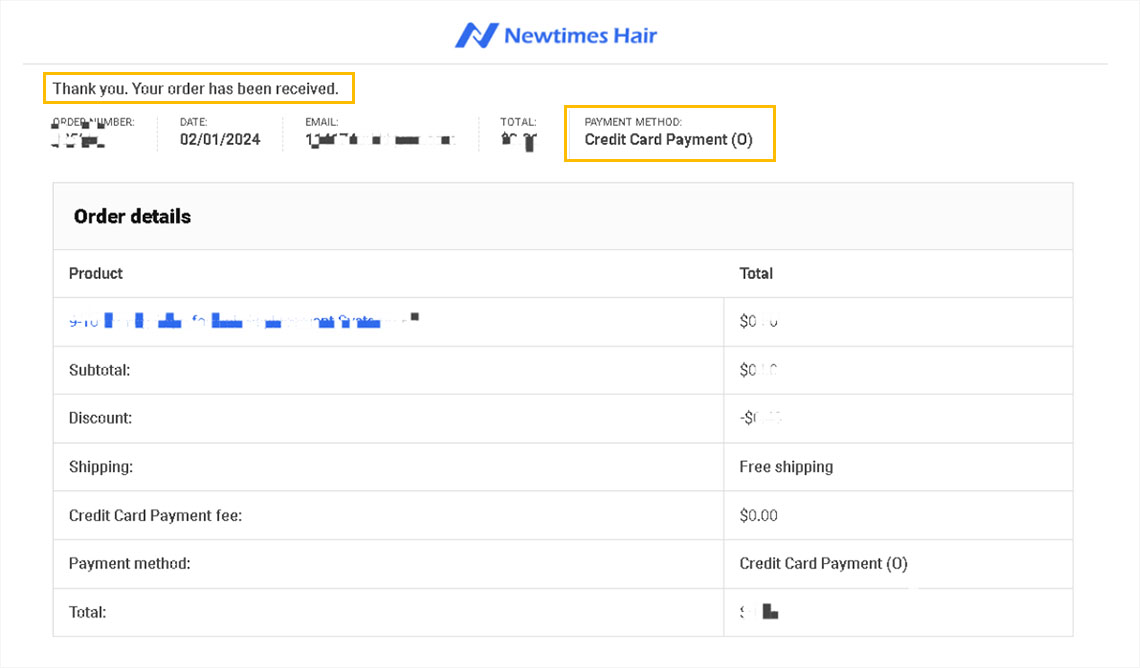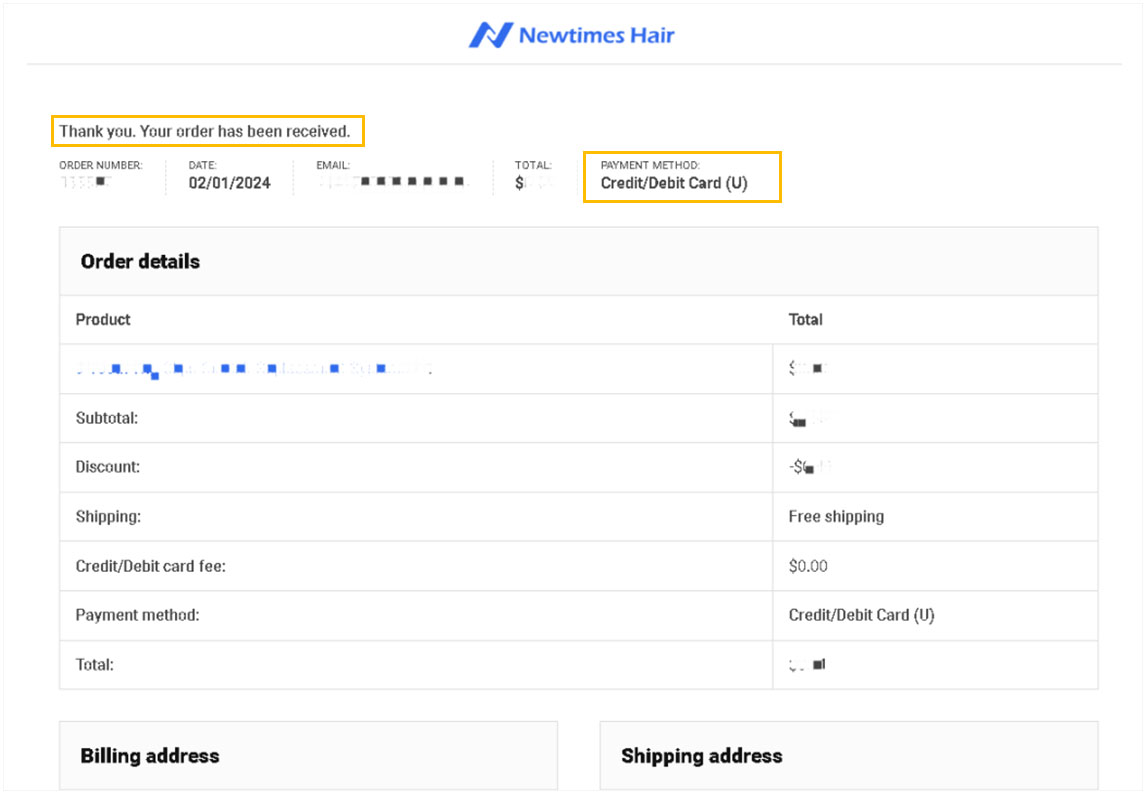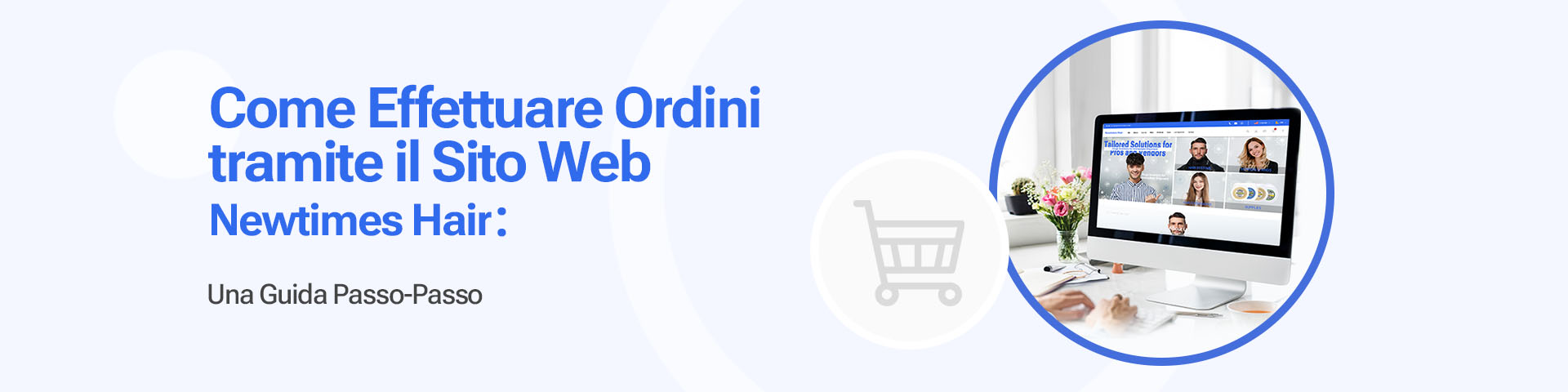

Passo 1. Aprire un Account per il Commercio Ingrosso
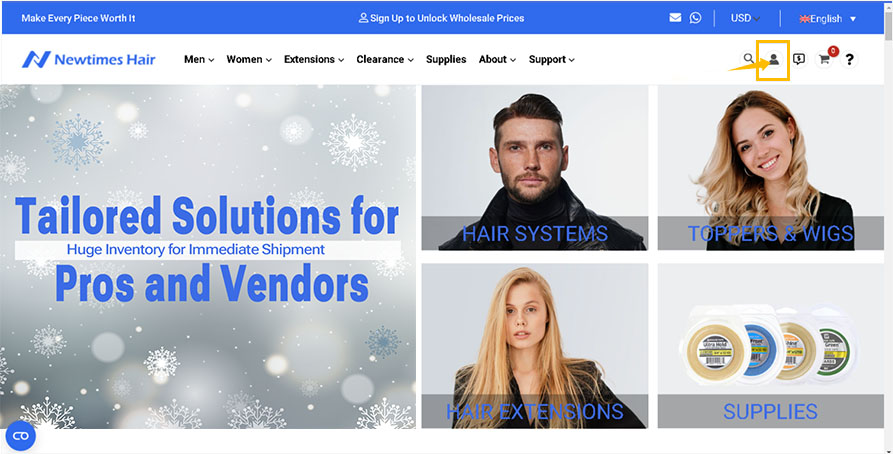
Andare su: newtimescapelli.it -> Selezionare la lingua nell’angolo in alto a destra della pagina -> Fare clic sull’icona del profilo utente per accedere alla pagina di login/registrazione.
(Di seguito un esempio di inglese e di USD).
Attenzione: Senza un account per il commercio all’ingrosso, non sarà possibile visualizzare i nostri prezzi o effettuare acquisti. Per aprire un account all’ingrosso, è necessario fornire dettagli o documenti per verificare la legittimità della propria attività. Una volta esaminate e approvate le informazioni fornite, attiveremo il vostro account all’ingrosso.
Per registrarsi, compilare il modulo di registrazione sul lato destro della pagina di login/registrazione e inviarlo.
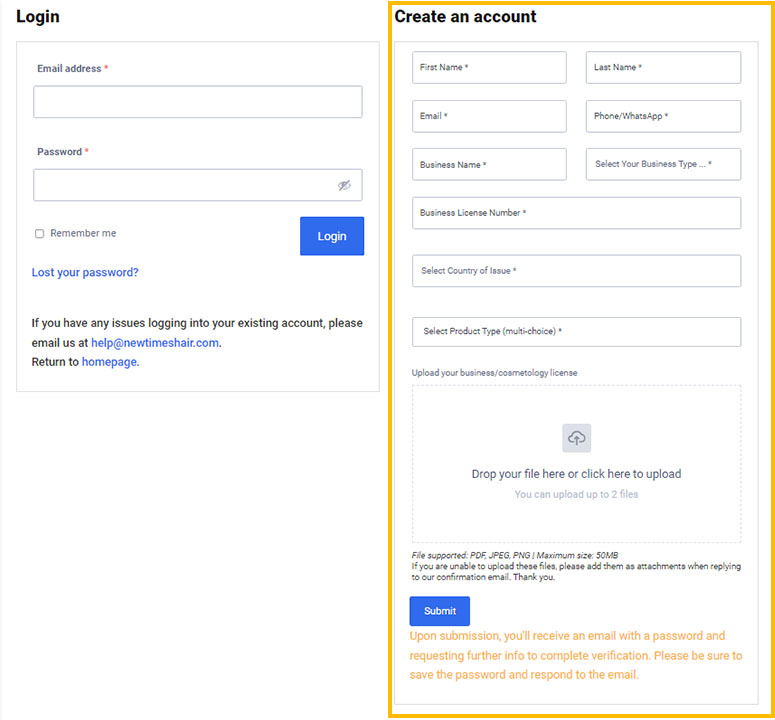
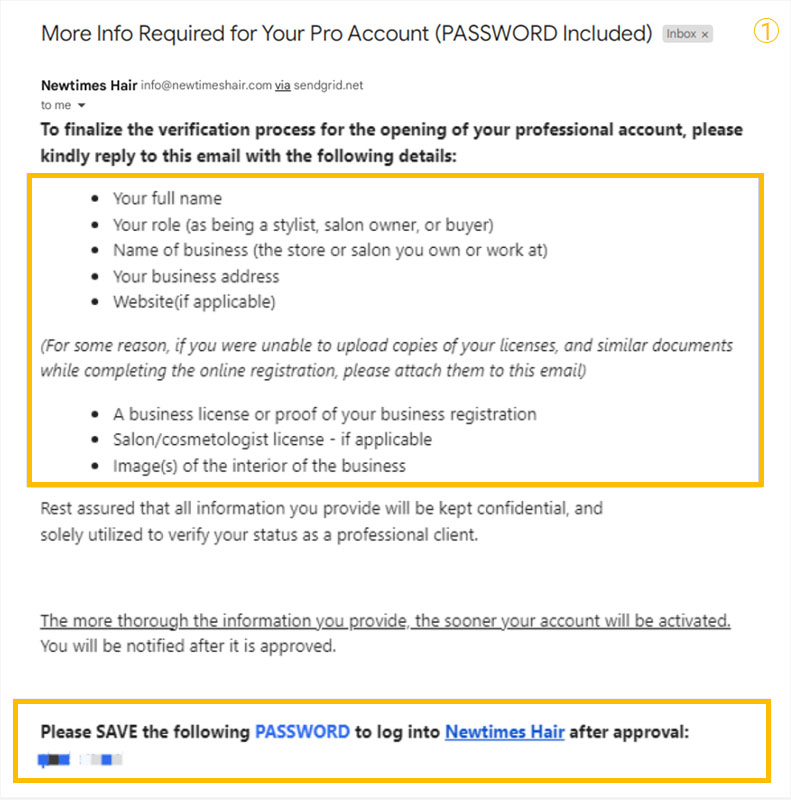
①Dopo l’invio, riceverete un’e-mail contenente una password all’indirizzo indicato durante la registrazione. Questa e-mail richiederà anche ulteriori informazioni per verificare la vostra identità e la vostra professione. Rispondere all’e-mail con le informazioni richieste per la verifica.Conservate la password in modo sicuro , poiché vi servirà per accedere al vostro account wholesale una volta attivato.
②Una volta approvate le informazioni fornite, attiveremo il vostro account all’ingrosso e vi invieremo un’e-mail di conferma. Dopo aver ricevuto questa e-mail, vi sarà concesso di accedere al vostro account, dove potrete esaminare i prezzi all’ingrosso e procedere con gli acquisti a prezzi scontati.

Passo 2. Accedere al Sito Web
Andare sul nostro sito ufficiale: newtimescapelli.it. Nell’angolo in alto a destra della pagina
① Selezionare la lingua e la
② Valuta
③ Fare clic sull’icona del profilo per accedere al proprio account.
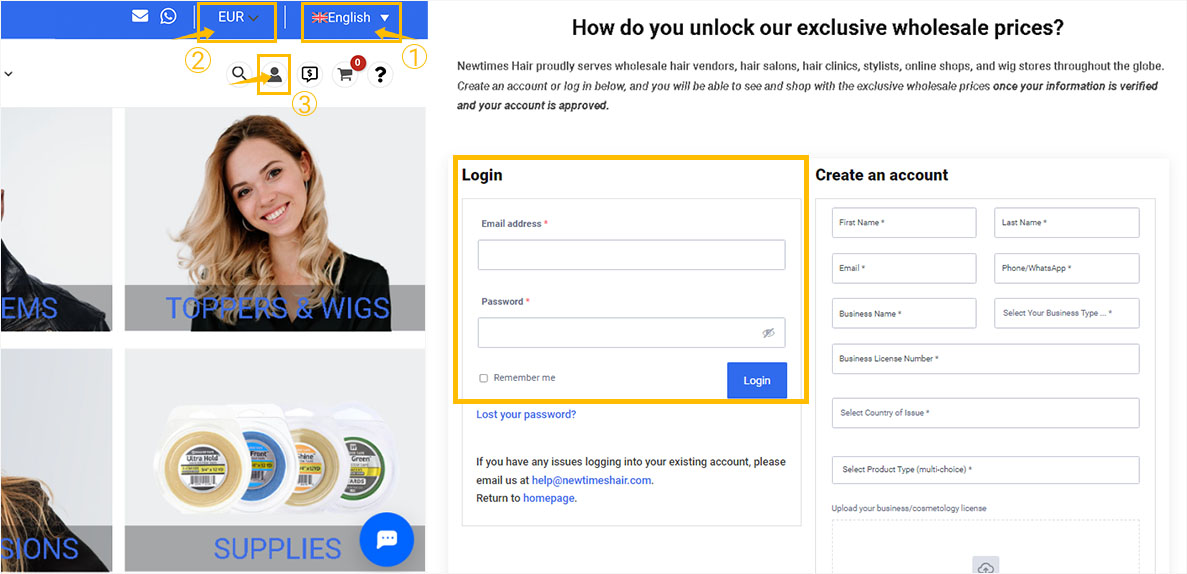
Passo 3. Sfogliare e Aggiungere al Carrello
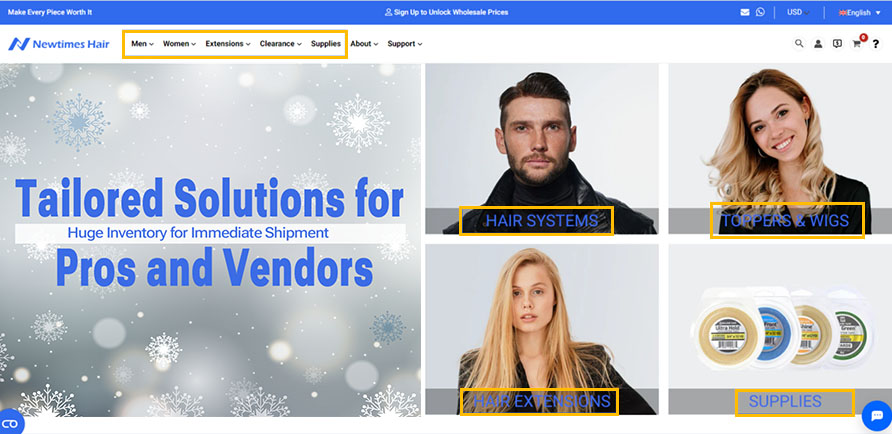
Innanzitutto, accedere alla pagina della categoria che elenca tutti i prodotti della categoria che si desidera conoscere. È possibile farlo selezionando il relativo menu a tendina nella barra di navigazione accessibile da qualsiasi pagina o facendo clic sull’immagine della categoria visualizzata nel banner della homepage. Sfogliare la pagina della categoria e cercare il prodotto desiderato. Una volta trovato, cliccare sull’immagine del prodotto per accedere alla pagina di dettaglio.
① Scorrere verso il basso per leggere attentamente la descrizione del prodotto.
②Selezionare tutte le opzioni applicabili al prodotto.
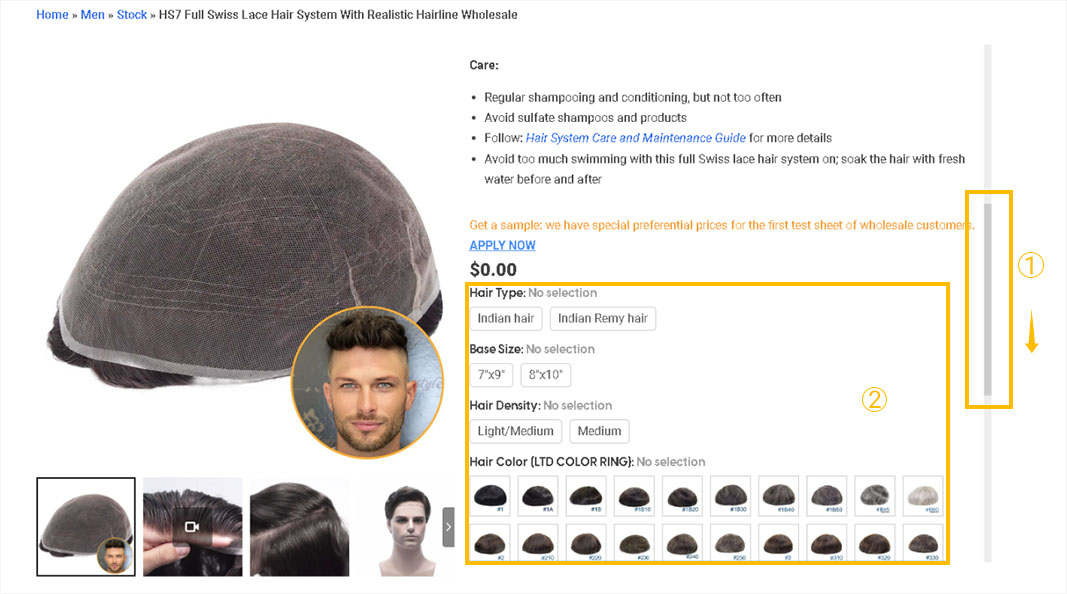
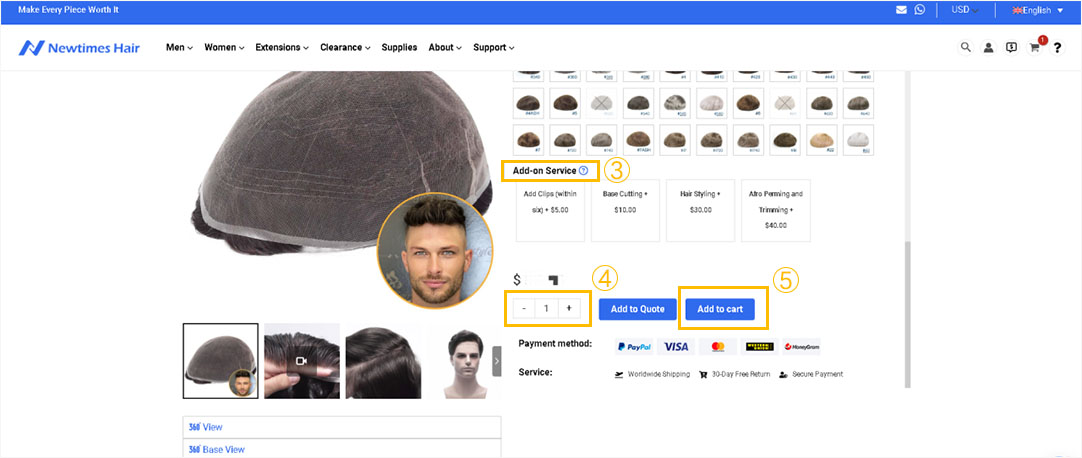
③ Verificare la presenza di eventuali servizi aggiuntivi associati al prodotto.
④ Specificare la quantità di prodotto desiderata.
⑤ Fare clic su “Aggiungi al Carrello” per includere il prodotto nel carrello.
Passo 4. Controllare il Carrello
Per visualizzare il carrello e controllare il contenuto, è possibile fare clic sul pulsante “visualizza il carrello” a destra del prodotto o sull’icona del carrello nell’angolo in alto a destra della pagina.
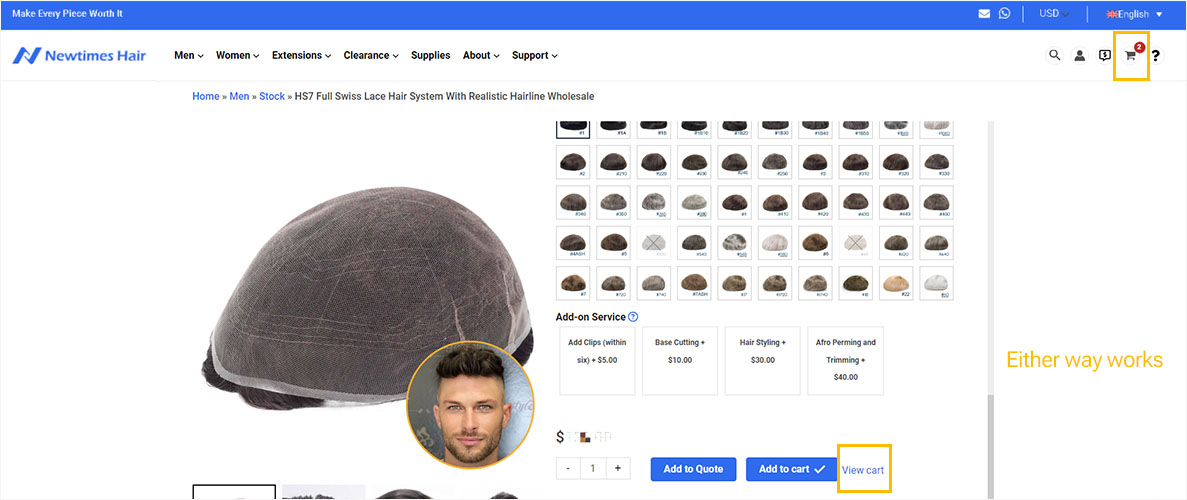
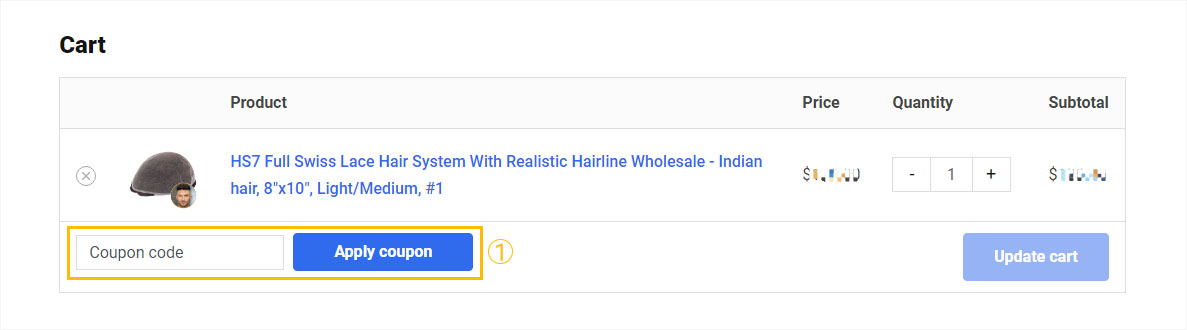
Ora il carrello è aperto. Controllare le informazioni sul prodotto. Se si possiede un codice coupon da utilizzare, ① andare alla sezione codice coupon. Inserire il codice coupon nel campo indicato e fare clic sul pulsante “Applica coupon” per procedere.
Passo 5. Cassa
Da qui, fare clic sul pulsante ② “Procedi con l’ordine” o “PayPal” in fondo alla pagina.
Attenzione: Facendo clic su “Procedi con l’ordine”, è possibile accedere a tutte le opzioni di pagamento diverse da PayPal.
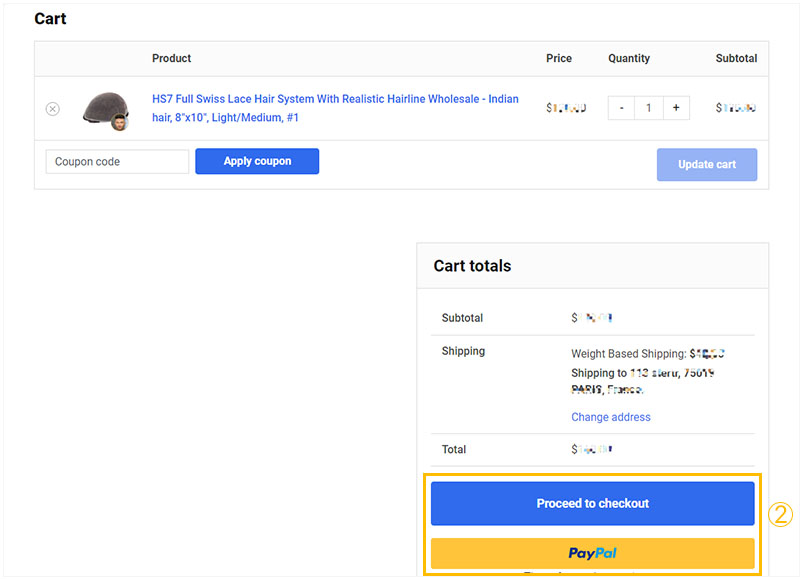
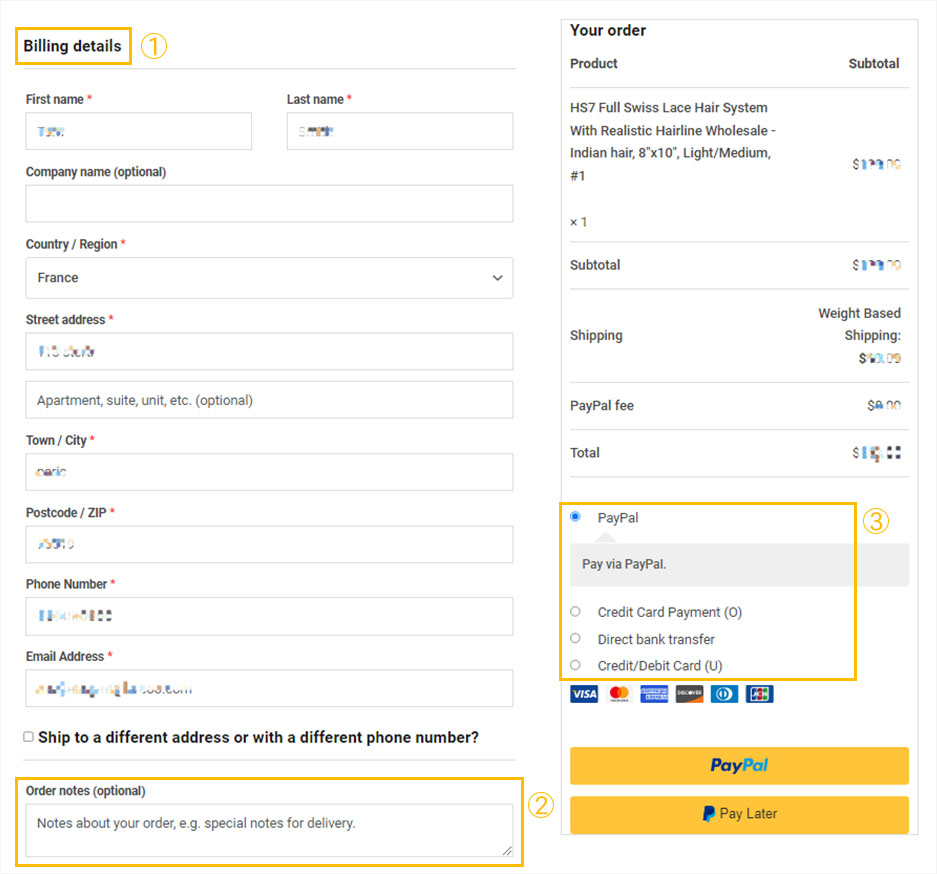
Se avete fatto clic su “Procedi con l’ordine”, nella pagina successiva compilate i vostri
① ati di fatturazione.
② Per qualsiasi cosa vogliate farci sapere, lasciateci un messaggio nel campo Note sull’ordine.
③ Selezionare l’opzione di pagamento preferita e pagare l’ordine.
Pagine di conferma dell'ordine come riferimento:
Attenzione: La visualizzazione di questa pagina non significa che avete effettivamente pagato il vostro prodotto. Dovete ancora completare il pagamento di persona presso la vostra banca o effettuare una transazione tramite internet banking o l’applicazione bancaria sul vostro telefono.
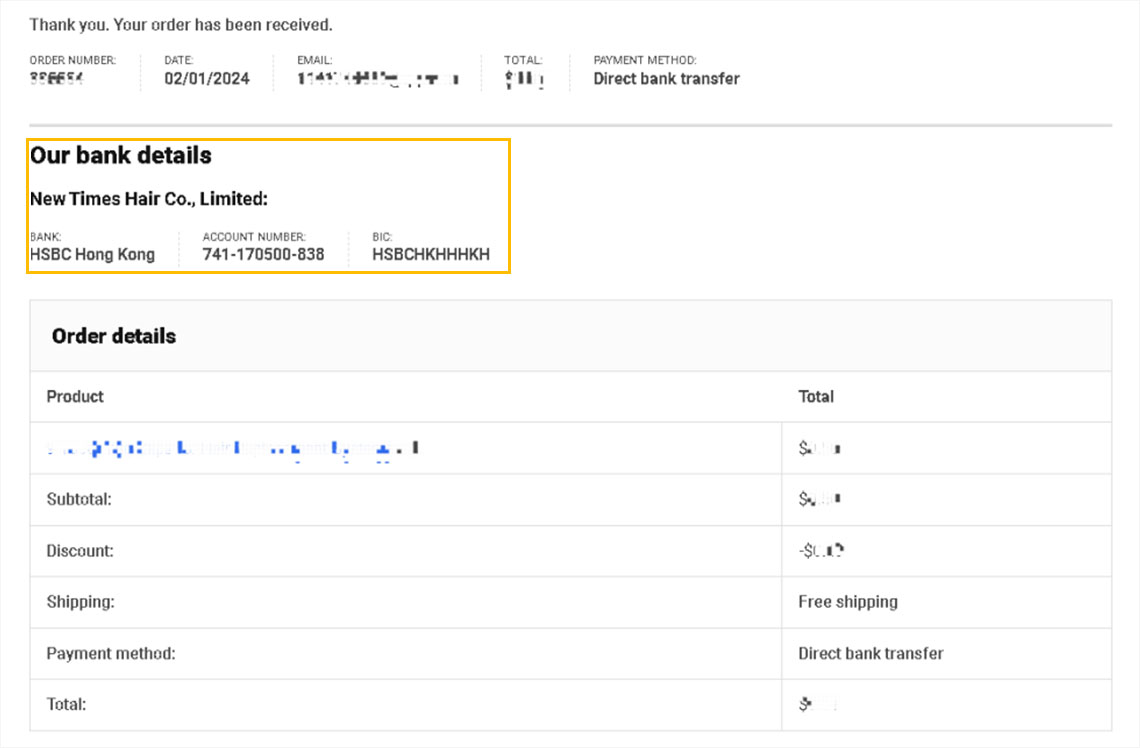
*Si prega di notare che l’ordine non sarà spedito finché il pagamento non sarà stato completato. Si consiglia inoltre di conservare i dati del nostro conto corrente bancario in modo sicuro per facilitare una transazione senza intoppi.
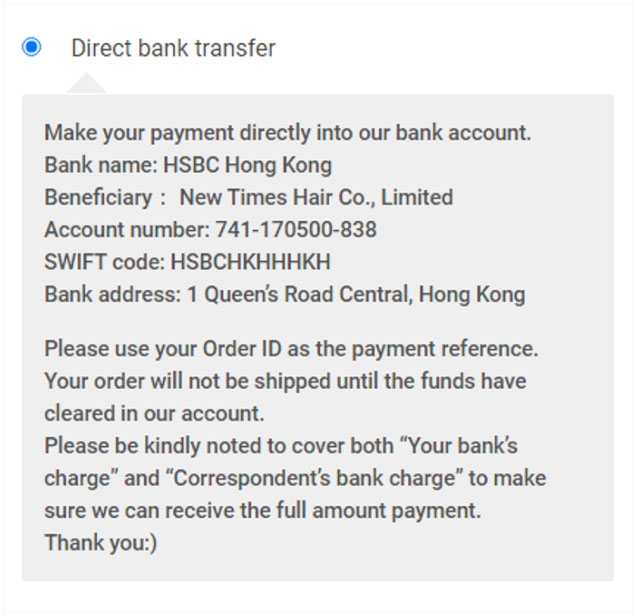
Quanto sopra illustra la procedura per l’esecuzione di un ordine sul sito web di Newtimes Hair. Confidiamo che queste informazioni siano state utili. Se avete altre domande, contattateci via [email protected] o contattate il vostro specialista di vendita designato. Saranno più che felici di aiutarvi. Vi ringraziamo!